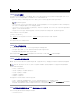Users Guide
Directory ソフトウェアの既存のユーザーに CMC ユーザー権限を追加して制御できます。詳細については、iDRAC6 ディレクトリサービスの使用を参照してください。LDAP の詳細については、
Lightweight Directory Access Protocol Services での CMC を使用セクションを参照してください。
ユーザーは、ウェブインタフェース、Telnet シリアル、SSH、iKVM セッションからログインできます。最大 22 のアクティブセッション(ウェブインタフェース、Telnet シリアル、SSH、iKVM など
の任意の組み合わせ)をユーザー間で分割できます。
CMC ユーザーの追加と設定
1. ウェブインタフェースにログインします。
2. ユーザー認証 タブをクリックします。ローカルユーザー ページが開いて、 ルートユーザーを含む各ユーザーのユーザー ID、ユーザー名、CMC 権限、 ログイン状況が表示されま
す。設定に使用できるユーザー ID には、ユーザー情報が一切表示されません。
3. 使用可能なユーザー ID 番号をクリックします。ユーザー設定 ページが表示されます。
ユーザー ページの内容を更新するには、更新 をクリックします。ユーザー ページの内容を印刷するには、印刷 をクリックします。
4. そのユーザーの一般設定を選択します。
表 5-43.では、新規または既存の CMC ユーザー名とパスワードを設定するための 一般 ユーザー設定について説明します。
5. ユーザーを CMC ユーザーグループに割り当てます。 表5-40は、CMC ユーザー権限について説明します。
CMC グループ ドロップダウンメニューからユーザー特権の設定を選択すると、そのグループについてあらかじめ定義された設定に従って、有効に設定された特権(リスト内のチェックボックス
にチェックが入った状態)が表示されます。
各ユーザーの特権の設定は、チェックボックスのチェックを入れたり解除したりしてカスタマイズします。CMC グループを選択したり、またはカスタムユーザー特権の選択を行った後で、設定
を保存するには 変更の適用 をクリックします。
6. 変更の適用 をクリックします。
ユーザー設定 ページの内容を更新するには、更新 をクリックします。
ユーザー設定 ページの内容を印刷するには、印刷 をクリックします。
メモ: セキュリティを強化するために、ルート(ユーザー 1)アカウントのデフォルトパスワードを変更することを強くお勧めします。ルートアカウントは、CMC 出荷時のデフォルトの管理者ア
カウントです。ルートアカウントのデフォルトパスワードを変更するには、ユーザー ID 1 をクリックして ユーザー設定 ページを開きます。そのページのヘルプには、ページの右上にある
ヘルプ リンクからアクセスできます。
メモ: 次の手順を実行するには、 ユーザーの設定 権限が必要です。
プロパティ
説明
ユーザー ID
(読み取り専用)CLI のスクリプトに使用される 16 のプリセットの連番でユーザーを識別します。ユーザー ID は、CLI ツール(RACADM)を使用してユーザーを設定する
際、特定のユーザーを識別するために使用します。ユーザー ID は編集できません。
ユーザールートの情報を編集する場合、このフィールドは静的です。ルートのユーザー名は編集できません。
ユーザーを有
効にする
CMC に対するユーザーのアクセスを有効または無効にします。
ユーザー名
ユーザーに関連付けられている一意の CMC ユーザー名の設定または表示を行います。ユーザー名には 16文字まで使用できます。CMC ユーザー名には、前方スラッシュ
(/)やピリオド(.)を含むことはできません。
メモ: ユーザー名を変更した場合、新しい名前は次回のログインまでユーザーインタフェースに表示されません。新しいユーザー名を適用した後でログインするすべてのユーザ
ーは、その変更を確認できます。
パスワードの変
更
既存のユーザーパスワードを変更できるようにします。新しいパスワード フィールドで新しいパスワードを設定します。
新しいユーザーを設定している場合は、パスワードの変更 チェックボックスは選択できません。既存のユーザーの設定を変更する場合にのみ選択できます。
パスワード
既存のユーザーの新しいパスワードを設定します。パスワードを変更する場合は、パスワードの変更 チェックボックスも選択する必要があります。パスワードは 20 文字まで
指定でき、入力する際は各文字がドットで表示されます。
パスワードの確
認
新しいパスワード フィールドに入力したパスワードを確認します。
メモ: 新 しいパスワード と 新しいパスワードの確認 フィールドは、(1)新しいユーザーを設定するとき、または(2)既存のユーザーの設定の編集を行うために パスワー
ドの変更 チェックボックスを選択したときにのみ編集可能です。